文章目录
1.基本网络通信
1.1JavaWeb
JavaWeb是指所有通过Java语言编写的可以通过浏览器去访问的程序的总称。JavaWeb是基于请求和响应开发的。
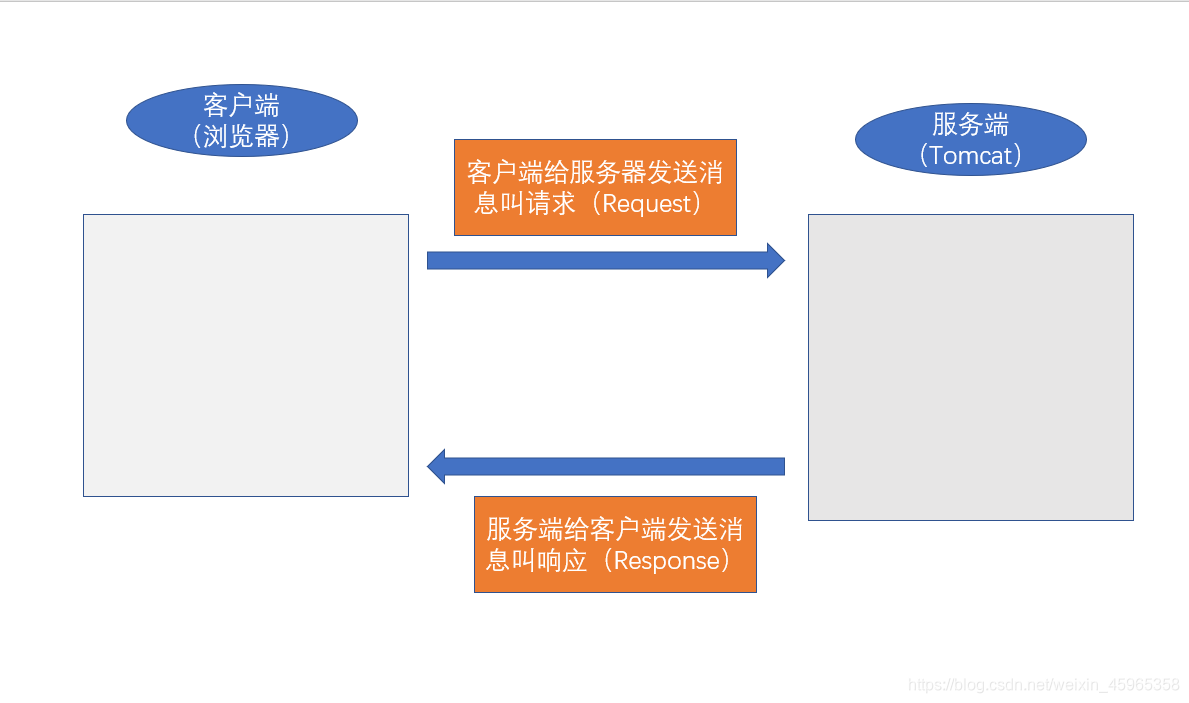
1.2Web资源
静态资源:html,css,js,txt,mp4,jpg图片
动态资源:Jsp页面,Servlet程序
1.3服务器分类
Tomcat:应用最广,提供Jsp和Servlet支持。
WebLogin:收费中应用最广,适合大型项目。
2.Tomcat基本
2.1Tomcat目录
- bin : 用来存放Tomcat的可执行程序
- conf : 用来存放Tomcat服务器的配置文件
- lib : 用来存放Tomcat服务器的jar包
- logs : 用来存放Tomcat服务器运行后的日志文件
- temp : 用来存放Tomcat服务器运行时的临时数据
- webapps : 用来存放部署的项目工程
- work : 是Tomcat工作时的目录,用来存放Tomcat运行时Jsq翻译为的Servlet,和Session钝化的目录。
2.2如何启动和关闭
(1)bin目录下的start.bat和shutdown.bat。
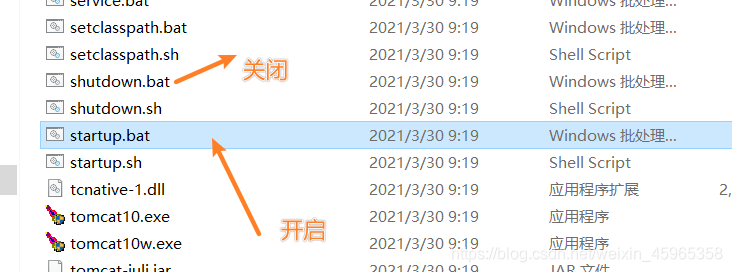
(2)命令行方式
切换到bin目录:
catalina run
Ctrl + C就可以关闭。
2.3查看启动成功
http://localhost:8080
http://127.0.0.1:8080
http://真实IP:8080
2.4启动失败原因
(1)Java_Home配置出错。
解决:重新配置。
(2)端口号占用
解决:手动关闭端口号。
2.5修改端口号
conf下的server.xml

3.部署项目的方法
3.1第一种部署方法
将项目直接拖动到webapp目录之下,然后再地址栏输入
http://ip:端口号/工程名/项目名/文件名
3.2第二种部署方法
在conf -> Catalina -> localhost 下新建一个.xml文件。
在.xml文件中写入:
<Context path="/abc" docBase="D:\myproject"/>
Content表示一个工程上下文。
path表示工程的访问路径,也就是我们在浏览器地址栏中手动输入的内容。
docBase表示工程项目的地址在哪里。
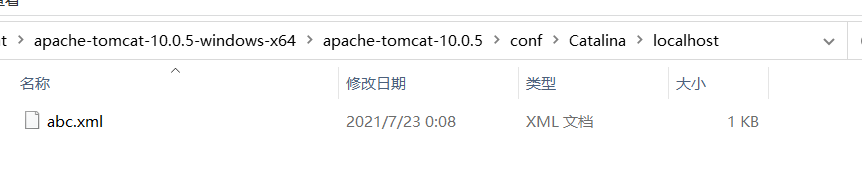
3.3默认访问工程和资源
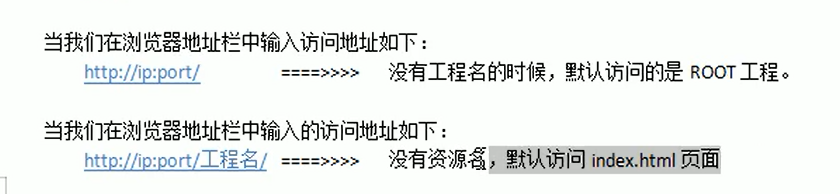
4.IDEA与Tomcat服务器
4.1IDEA整合Tomcat服务器
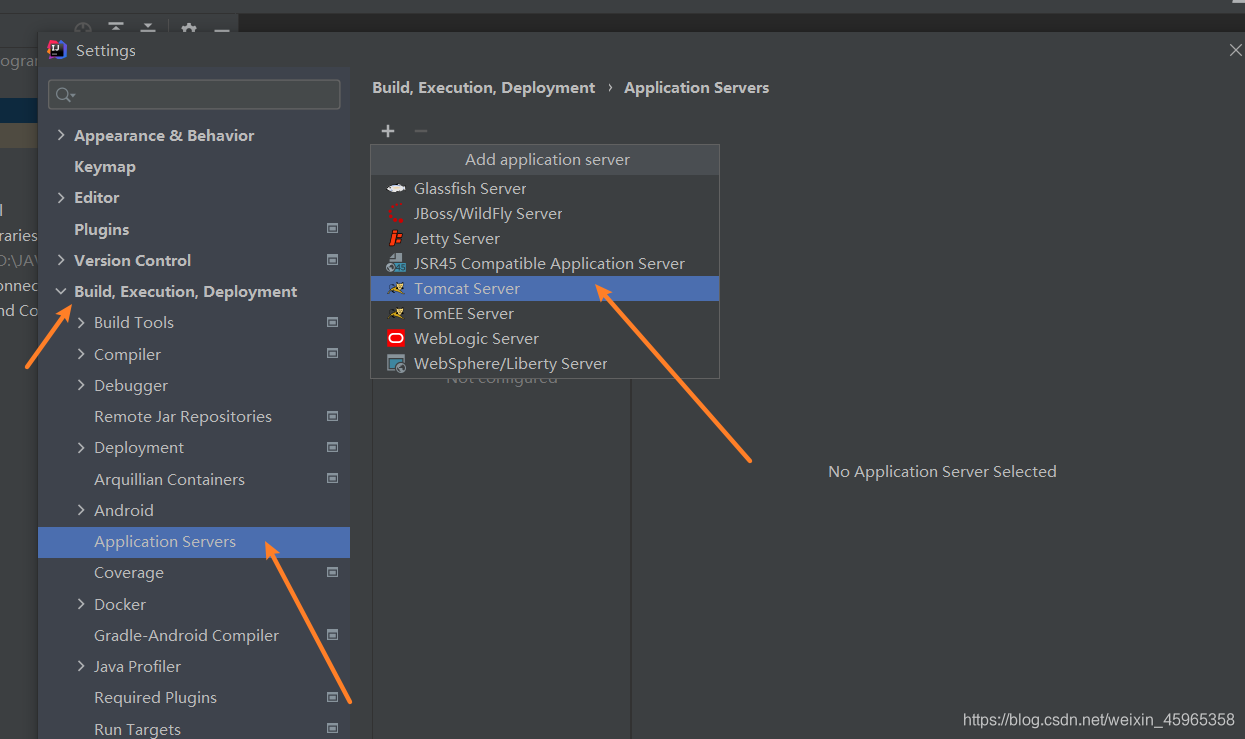
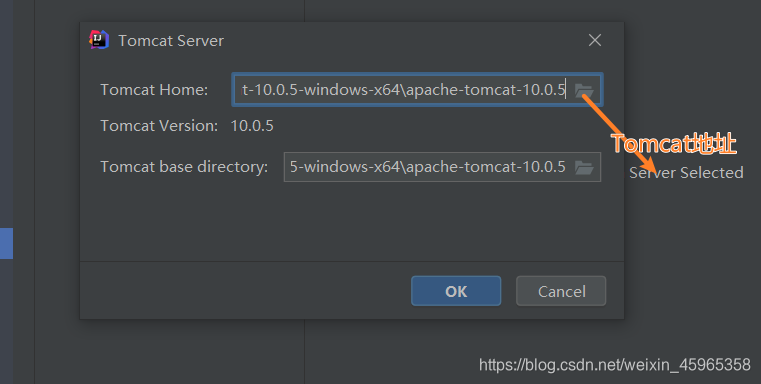
4.2创建动态web工程
这是新版的IDEA,使用Maven
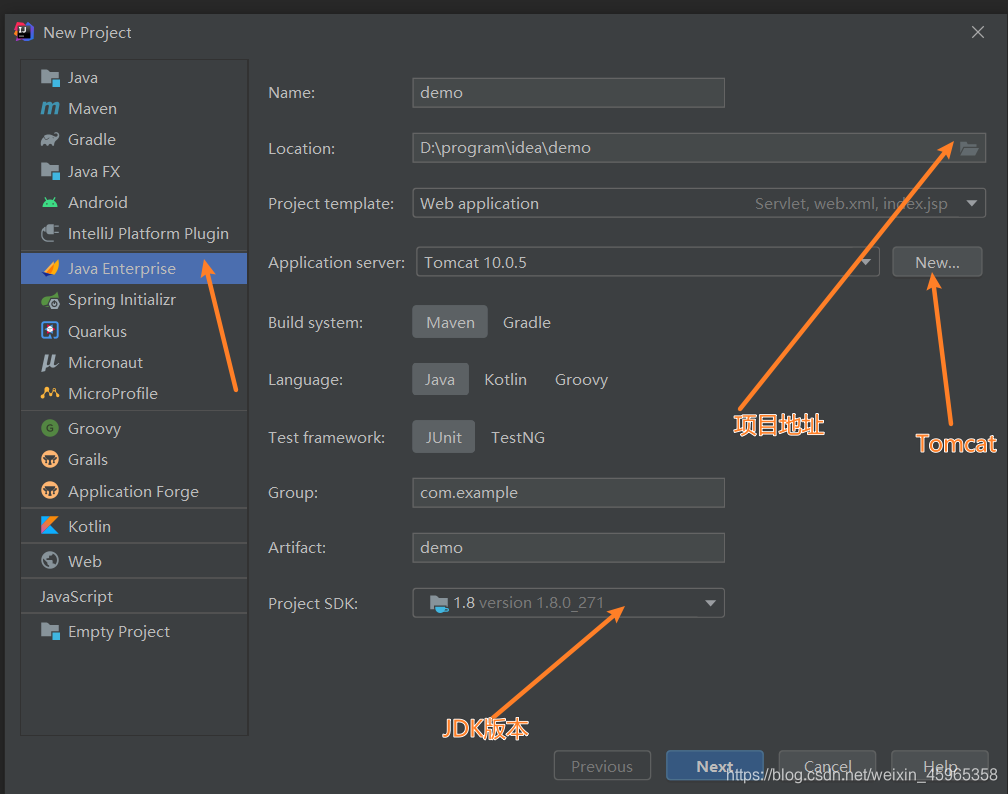
旧版的:
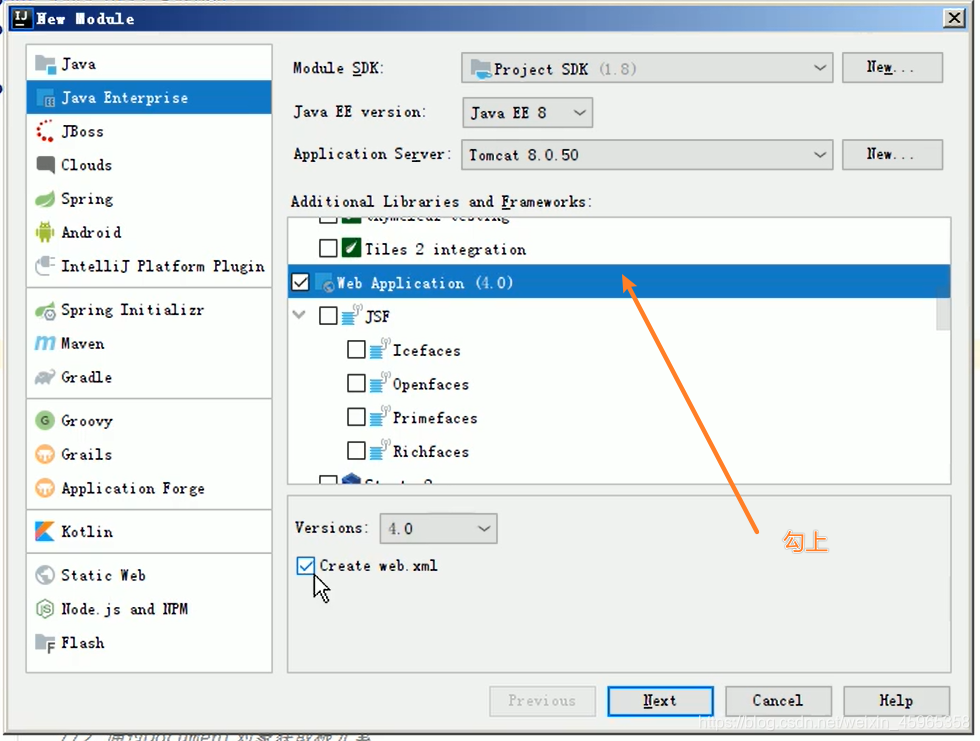
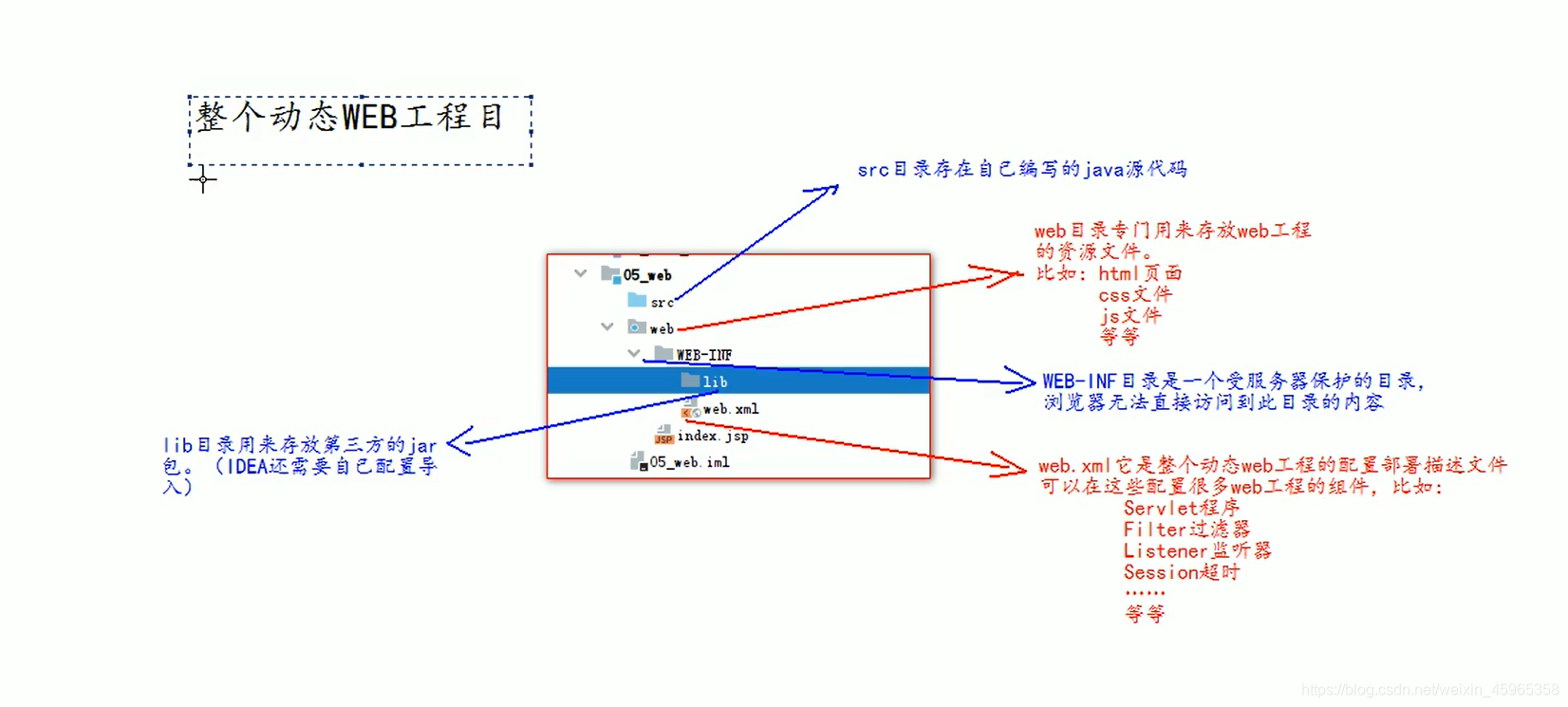
4.3 添加第三方jar包
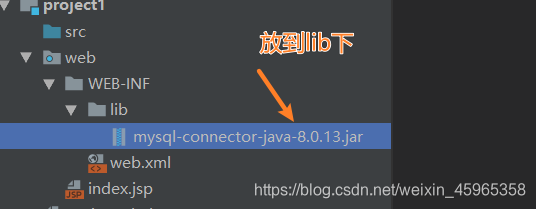
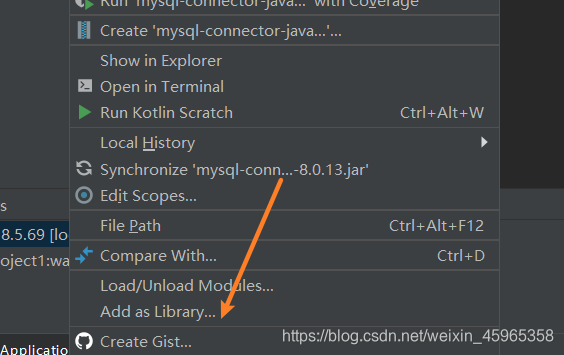
4.4在idea中启动部署web模板
(1)确认web工程中有要部署的工程模块
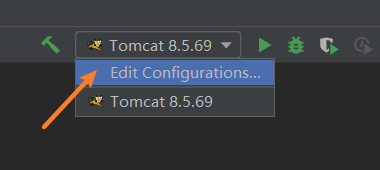
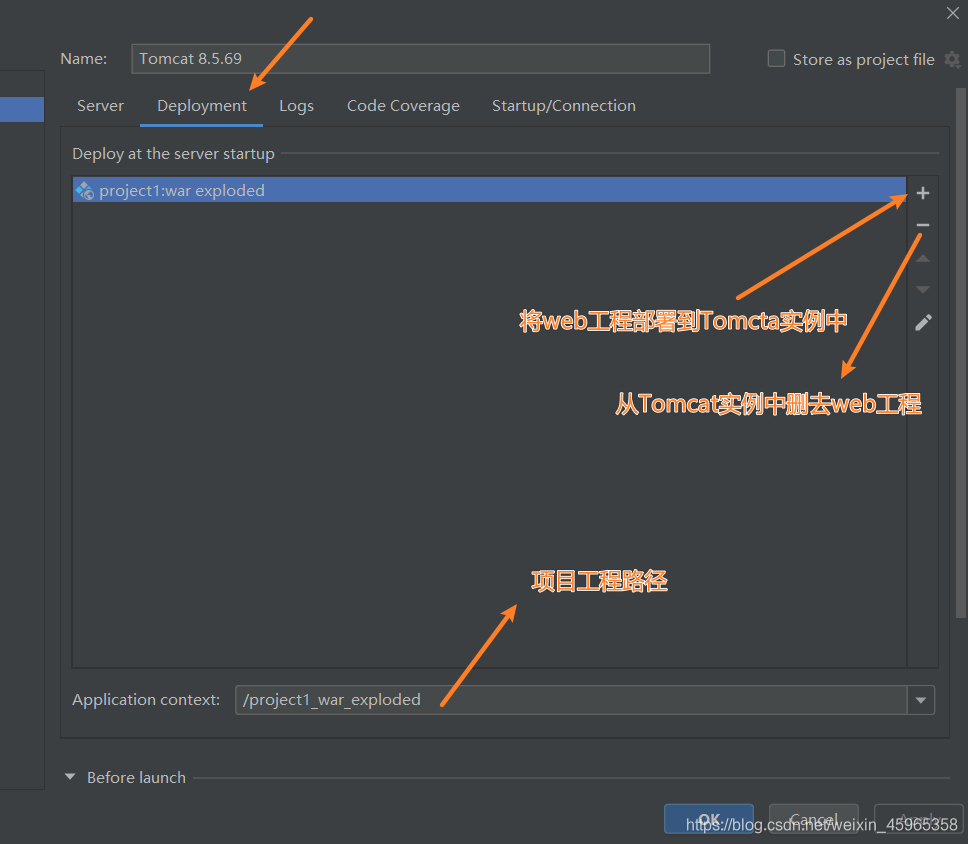
(2)确认Tomcat启动后的默认访问地址
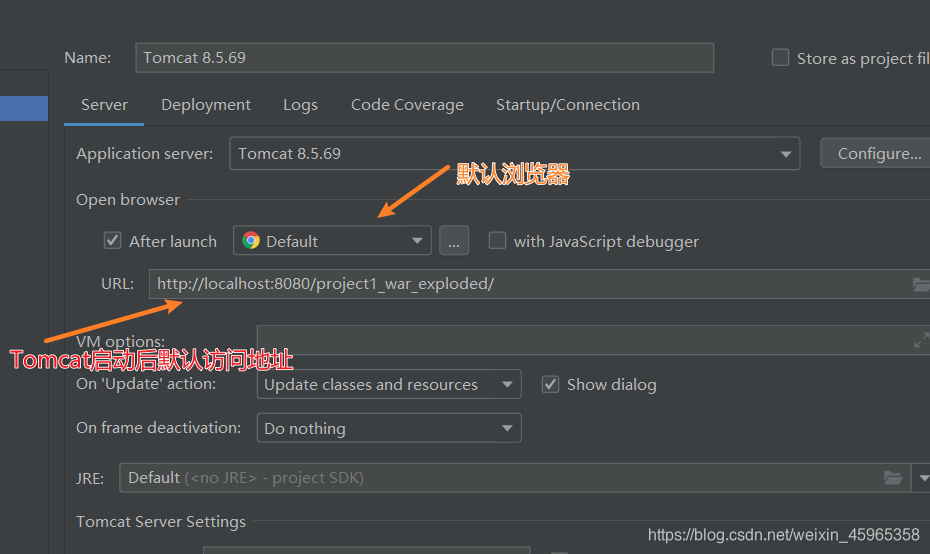
(3)Tomcat启动与停止
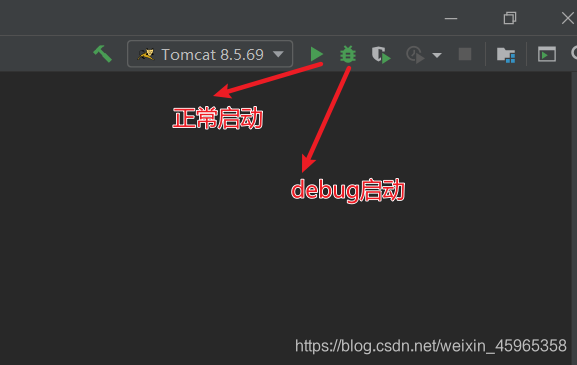
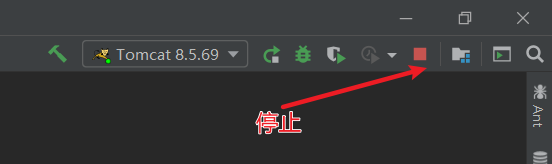
(4)更新
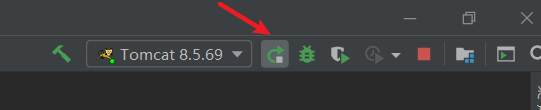
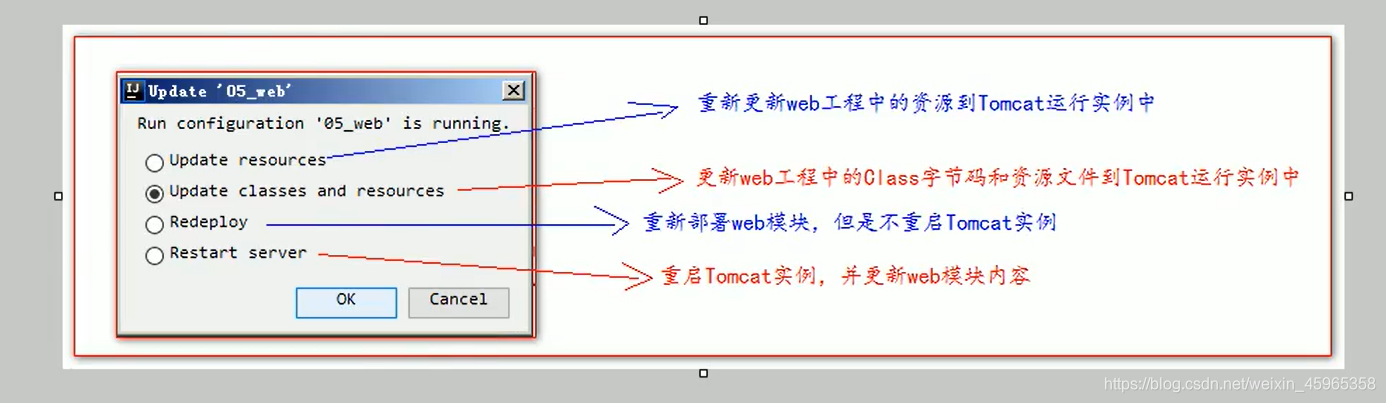

作者:Beyong
出处:Beyong博客
github地址:https://github.com/beyong2019
本博客中未标明转载的文章归作者Beyong有,欢迎转载,但未经作者同意必须保留此段声明,且在文章明显位置给出原文连接,否则保留追究法律责任的权利。





















 856
856











 被折叠的 条评论
为什么被折叠?
被折叠的 条评论
为什么被折叠?








